Anleitung zum Zurücksetzen eines AT&T-Routers
AT&T, ein bedeutender Akteur auf dem Telekommunikationsmarkt, belegt in den USA den dritten Platz unter den Mobilfunkanbietern und ist gemessen am Umsatz das weltweit größte Telekommunikationsunternehmen. Vor 2021 war U-verse TV, welches nun Teil des eigenständigen DirecTV ist und in U-verse TV umbenannt wurde, zusammen mit AT&T Internet unter der Bezeichnung U-verse Internet gebündelt. Die Highspeed-Internet Technologie von AT&T heißt AT&T Fiber und wird über Glasfaserleitungen bereitgestellt. In bestimmten Mehrfamilienhäusern (MDU) kann es, dank symmetrischer Geschwindigkeiten, ebenfalls eingesetzt werden. Manchmal ist es notwendig, den Router oder das Modem auf die Werkseinstellungen zurückzusetzen, sei es zur Fehlerbehebung oder zur Konfiguration eines neuen Netzwerks. In diesem Artikel erfahren Sie, wie Sie Ihren AT&T-Router zurücksetzen und was die Reset-Taste bewirkt. Außerdem klären wir die Funktion von WPS und was beim Zurücksetzen Ihres AT&T-Routers passiert.
Was bewirkt die Reset-Taste eines Routers?
Die Reset-Taste dient zum Neustart des Routers, wenn sie kurz (weniger als 10 Sekunden) gedrückt wird. Ein längeres Drücken (über 10 Sekunden) bewirkt ein vollständiges Zurücksetzen auf die Werkseinstellungen. Hierbei werden alle individuellen Einstellungen, wie DNS, benutzerdefiniertes Passwort, WLAN-Einstellungen, Routing- und DHCP-Einstellungen, gelöscht.
Was bedeutet WPS bei einem AT&T-Router?
WPS steht für Wi-Fi Protected Setup. Geräte mit WPS-Funktion können sich über WPS schnell und unkompliziert mit dem WLAN-Netzwerk verbinden, ohne dass das Passwort manuell eingegeben werden muss.
Welche Funktion hat die WPS-Taste?
Die WPS-Taste ermöglicht es WPS-fähigen Geräten, sich mit dem WLAN-Netzwerk zu verbinden, ohne das Passwort manuell zu tippen. Wie Sie WPS auf Ihrem AT&T Router aktivieren, erfahren Sie im folgenden Abschnitt.
So aktivieren Sie WPS auf Ihrem AT&T-Router:
Hier die Schritte zur Aktivierung von WPS:
1. Stellen Sie sicher, dass Ihr WPS-fähiger AT&T-Router eingeschaltet ist und normal funktioniert.
2. Drücken Sie die WPS-Taste im Bereich „Erweiterte WLAN-Einstellungen“ Ihres Geräts.
3. Betätigen Sie die WPS-Taste an Ihrem drahtlosen AT&T-Router.
Hinweis: Zwischen Schritt 2 und 3 haben Sie ca. 2 Minuten Zeit.
4. Warten Sie kurz nach der Verbindung. Das Gerät wird nun mit dem drahtlosen Internet von AT&T verbunden sein.
5. Überprüfen Sie die Verbindung im Bereich „Verbundene Geräte“ des AT&T Wireless Internet Managers.
Wie setze ich den AT&T-Router zurück?
Folgen Sie diesen Schritten, um Ihren AT&T-Router zurückzusetzen:
Wichtig: Notieren Sie sich alle Ihre individuellen Einstellungen (z.B. WLAN-Name (SSID) oder statische IP-Adresse), da diese nach dem Reset verloren gehen.
1. Halten Sie die Reset-Taste an Ihrem Gateway mindestens 10 Sekunden lang gedrückt. Wenn Sie die Taste vorher loslassen, wird das Gerät lediglich neu gestartet, aber nicht zurückgesetzt.
2. Warten Sie, bis das Gateway neu startet und alle Statusleuchten aufleuchten.
3. Wenn die Service- oder Breitband-Statusleuchten durchgehend grün leuchten, war das Zurücksetzen erfolgreich.
Sie sollten nun wissen, wie Sie einen AT&T-Router zurücksetzen können.
Wie oft sollte man seinen AT&T-Router zurücksetzen?
Es wird empfohlen, den Router mindestens alle drei Monate zurückzusetzen. Ein Reset kann helfen, wenn das Internet langsam ist oder um Probleme präventiv zu vermeiden. Internetanbieter empfehlen, Router regelmäßig zurückzusetzen, ohne jedoch einen festen Zeitrahmen vorzugeben. Es ist ratsam, den Router mindestens alle paar Monate neu zu starten.
Was geschieht beim Zurücksetzen eines AT&T-Routers?
Die Einstellungen Ihres AT&T-WLAN-Gateways oder -Modems werden beim Zurücksetzen auf die Werkseinstellungen zurückgesetzt. Das bedeutet, dass folgende Informationen gelöscht werden:
- Eigene Netzwerkkonfigurationen
- Router-Konfigurationen, die spezifisch für Sie sind
- Manuelle Einstellungen
So starten Sie Ihren AT&T-Router neu:
Ein Neustart ist einfach und kann in etwa zehn Minuten durchgeführt werden.
Methode 1: Manueller Neustart
1. Schalten Sie Ihr Gateway oder Modem aus, indem Sie das Netzkabel auf der Rückseite des Geräts abziehen.
2A. Bei einem DSL-Anschluss ziehen Sie das Telefonkabel vom Router oder Gateway ab.
2B. Wenn eine interne Batterie vorhanden ist, entfernen Sie diese.
3. Warten Sie 20 Sekunden.
4. Setzen Sie die interne Batterie oder das DSL-Telefonkabel wieder ein.
5. Verbinden Sie das Netzkabel wieder mit dem AT&T-Router/Modem.
6. Wenn die Breitbandanzeige grün leuchtet, ist der Neustart abgeschlossen.
Methode 2: Neustart per Smart Home Manager
Hinweis: Diese Gateways sind kompatibel mit dem Smart Home Manager: BGW320, BGW210, NVG589, NVG599, Pace 5031NV, Pace 5168, Pace 5268AC, 2Wire 3600HGV, 2Wire 3801HGV, 2Wire 3800HGV-B.
1. Öffnen Sie die Smart Home Manager App auf Ihrem Smartphone.
2. Wählen Sie den Reiter „Netzwerk“.
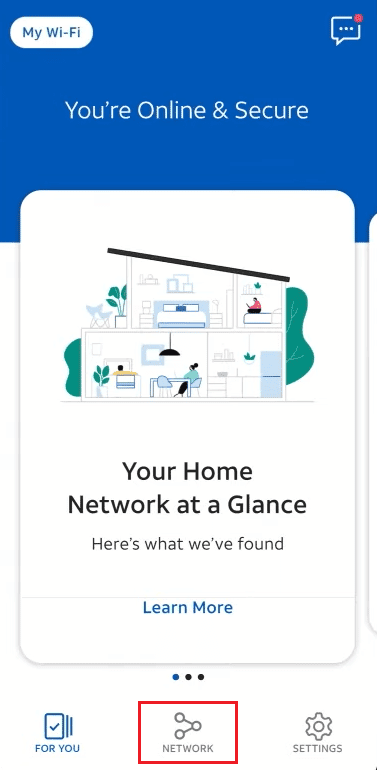
3. Tippen Sie auf „Netzwerk-Hardware“.
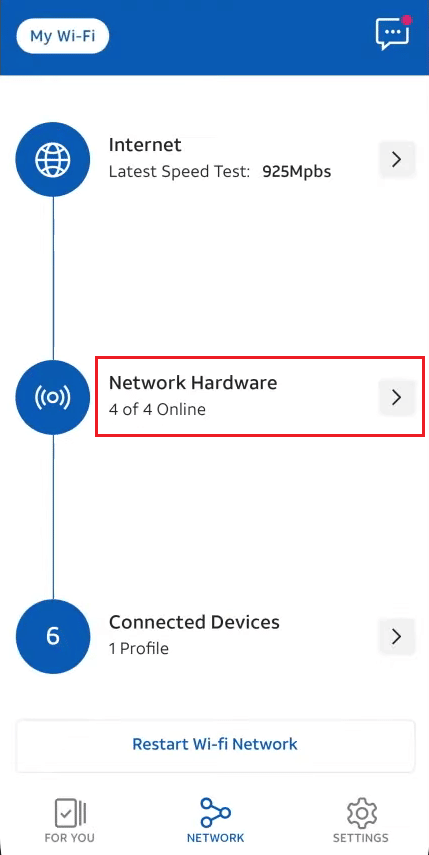
4. Wählen Sie „WLAN-Gateway“ > „Neustart“.
5. Bestätigen Sie den Neustart erneut.
So koppeln Sie ein BGW210:
Das Breitband-Gateway BGW210 verwendet ein Netzteil. Hier die Schritte zur Kopplung:
1. Verbinden Sie das Netzteil mit dem Stromanschluss auf der Rückseite des BGW210.
2. Verbinden Sie das andere Ende des Netzteils mit einer Steckdose.
3. Nach dem Einschalten blinkt die Betriebsanzeige kurz grün und leuchtet dann dauerhaft grün.
So setzen Sie Ihren AT&T BGW210-Router zurück:
Das Zurücksetzen des BGW210 erfolgt analog zum Zurücksetzen anderer AT&T Router:
1. Drücken und halten Sie die Reset-Taste für 10 Sekunden.
2. Sobald der Router neu startet, leuchten die Statusleuchten auf.
3. Ein durchgehend grünes Licht für den Breitband- oder Dienststatus signalisiert ein erfolgreiches Zurücksetzen.
Wir hoffen, diese Anleitung hat Ihnen geholfen, Ihren AT&T-Router zurückzusetzen und die Funktion der Reset-Taste zu verstehen. Für Fragen und Anregungen steht Ihnen der Kommentarbereich zur Verfügung. Teilen Sie uns auch gern mit, welche Themen Sie als Nächstes interessieren.